因软件更新较快,部分文档内容与软件最新版本有所出入,请知悉。
💡 专业版功能。
设定在Quicker启动后或周期性的时间自动运行动作。

注:可以拖动排序任务条目(版本1.24.30+)。
定时运行的动作
点击“+定时运行”可以添加定时运行的动作。
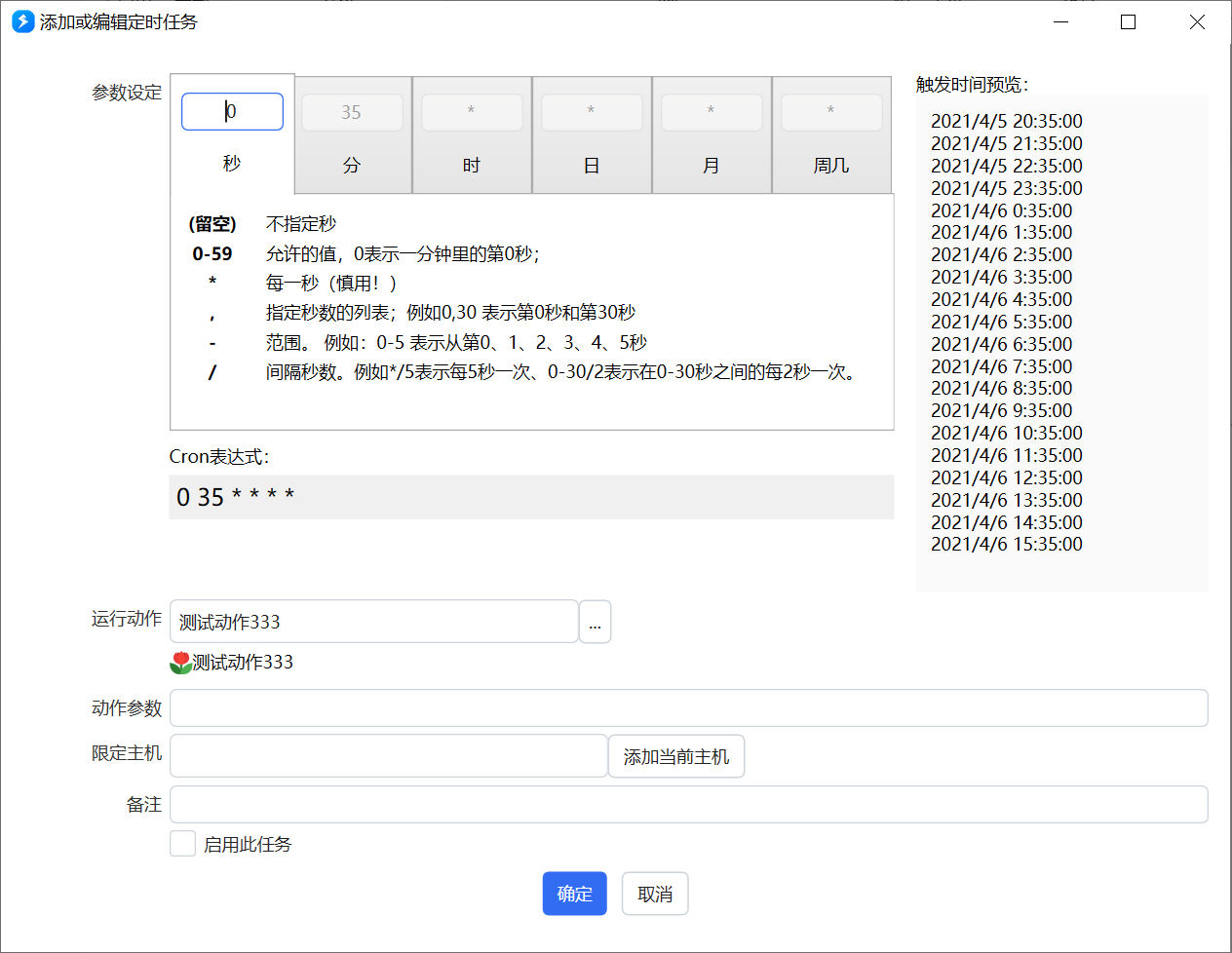
定时设置使用类似于“Cron表达式”的表示方式。
例如:
- 希望每天13点5分运行某个动作,对应的设定值:(0)秒 (5)分 (13)时 (*)日 (*)月 (*)周几
- 希望每天13点-14点之间每隔5分钟运行一次动作,对应的设定值:(0)秒 (*/5)分 (13)时 (*)日 (*)月 (*)周几
启动Quicker后自动运行的动作
点击“+启动后运行”可以添加启动Quicker后立即运行的动作。
【运行动作】要运行的动作的ID或名称(不能有重复)。
【动作参数】可选。给动作传递的参数。
【限定主机】仅在某个特定主机上启动的时候执行此动作。
【延迟秒数】启动Quicker后等待一定时间再执行此动作。
【启用此任务】是否启用当前设置条目。
【仅当每日第一次启动Quicker后执行】如果一天内第二次启动Quicker,则不执行此任务。

临时禁止自动运行动作
需1.36.14或更晚的版本。
有时候设定了自动运行奇怪的动作(比如立即重启quicker),会导致一些尴尬的情况发生。
这时可以创建一个空文件:c:\qk_disable_auto.txt(如果电脑设置了隐藏扩展名,注意不要出现重复的.txt后缀)即可阻止quicker启动后自动执行动作。(有可能Windows会因为权限原因禁止窗口,此时可以在别的地方创建好以后复制到c盘根目录下)
在解决问题之后,别忘了删掉这个文件以恢复自动执行功能。
更新历史
- 20230106 增加禁止自动运行动作的方法说明。
- 20240924 优化说明。

 京公网安备 11010502053266号
京公网安备 11010502053266号